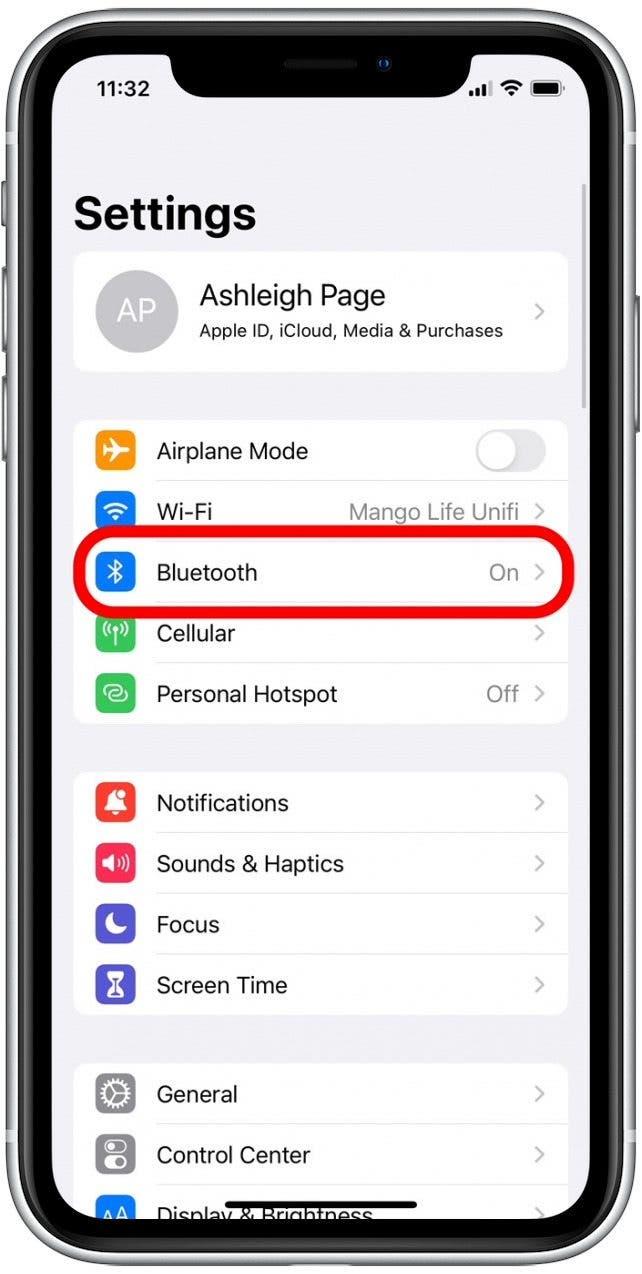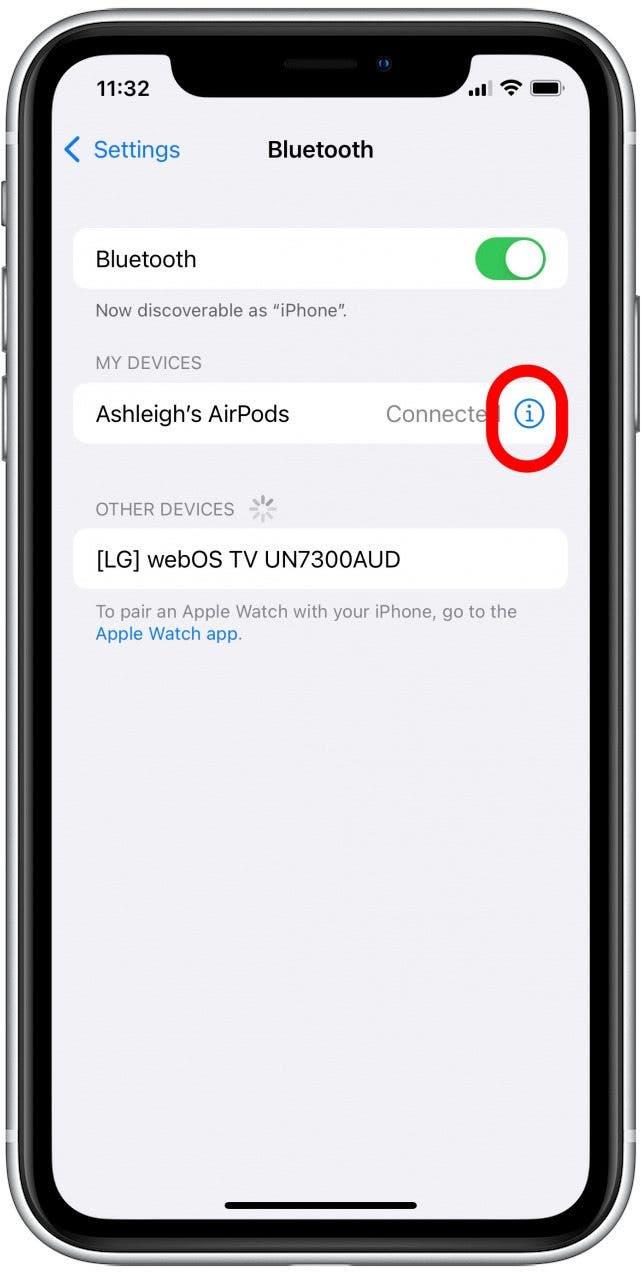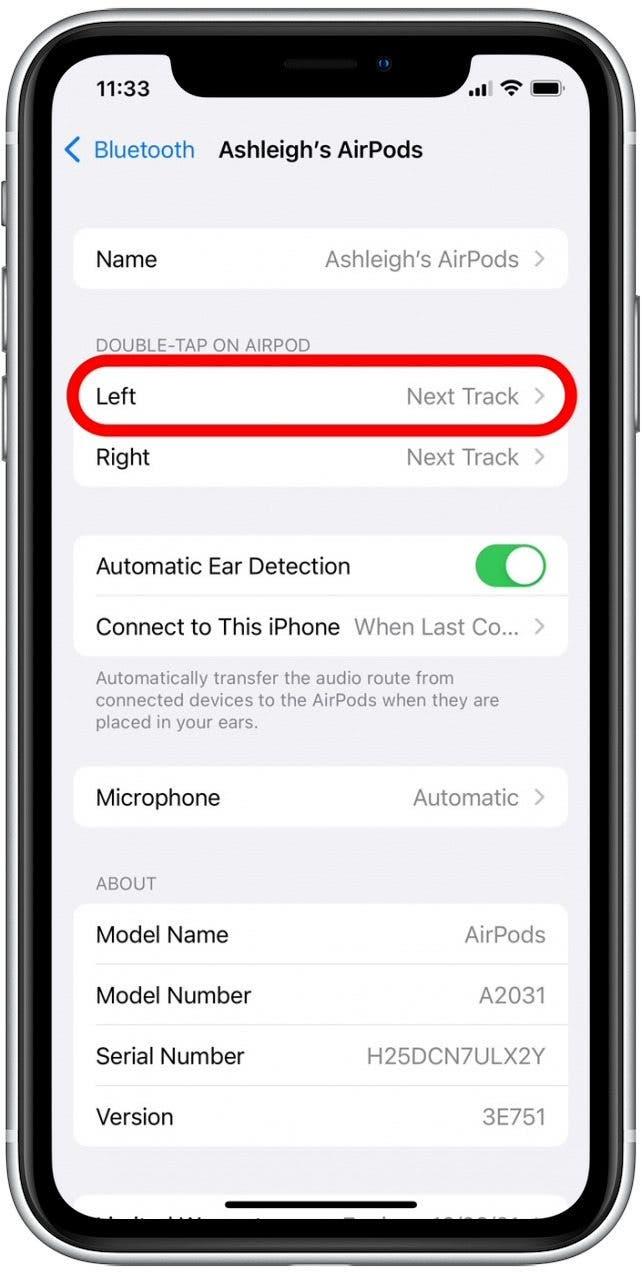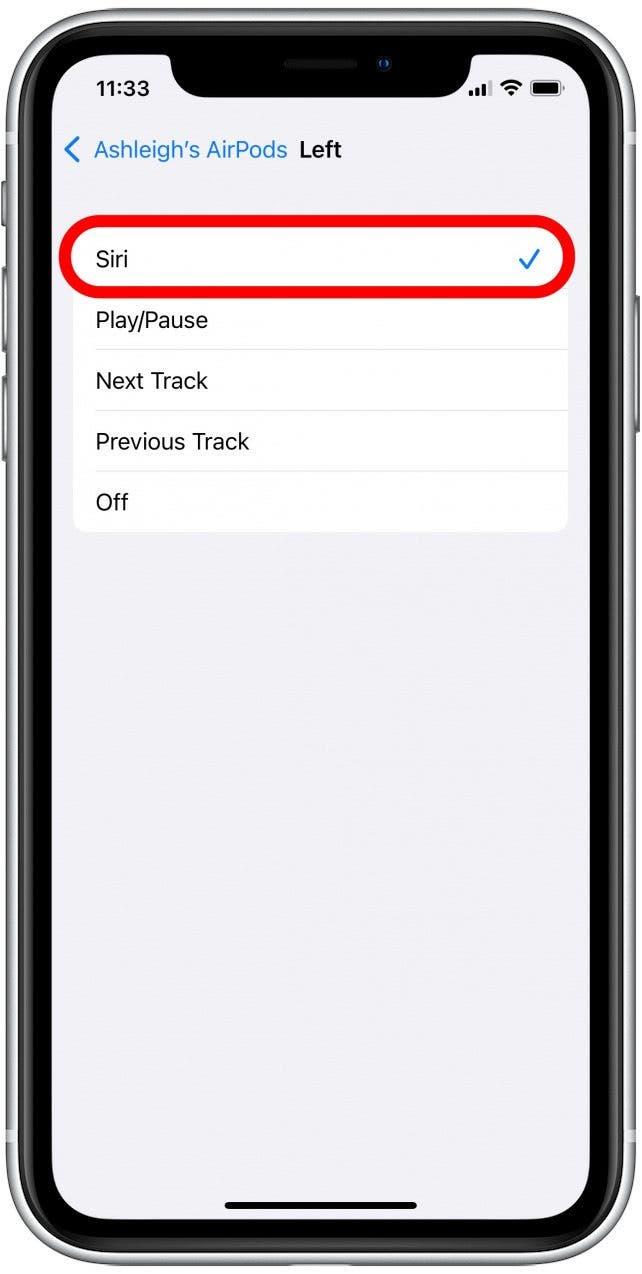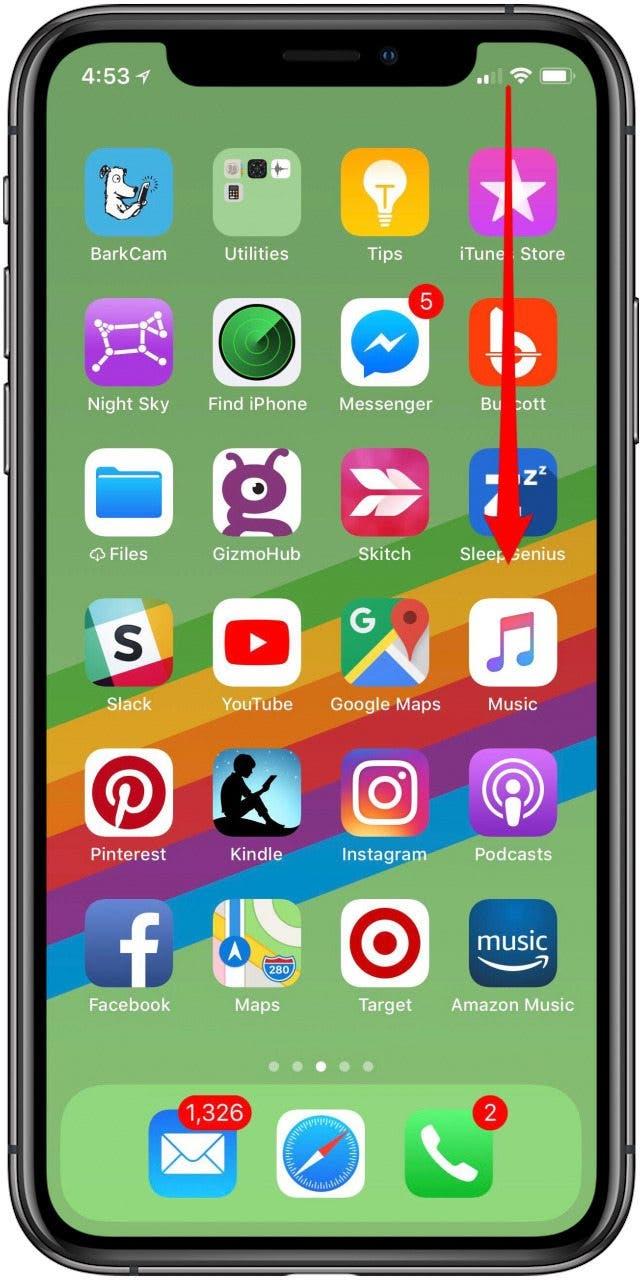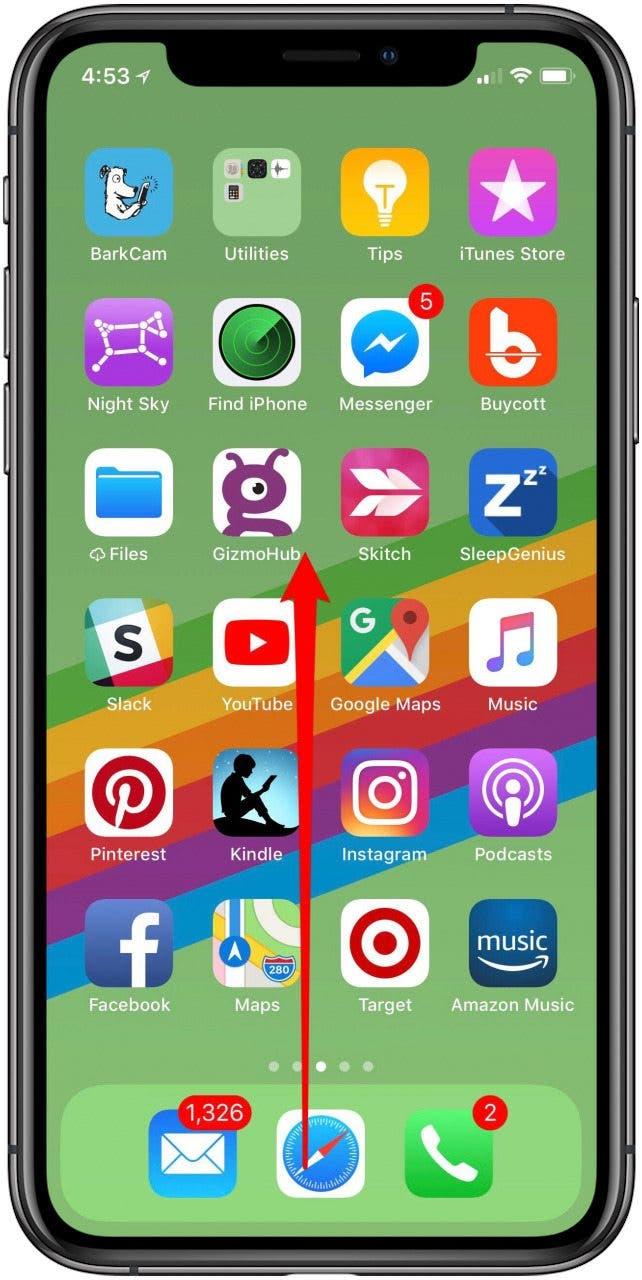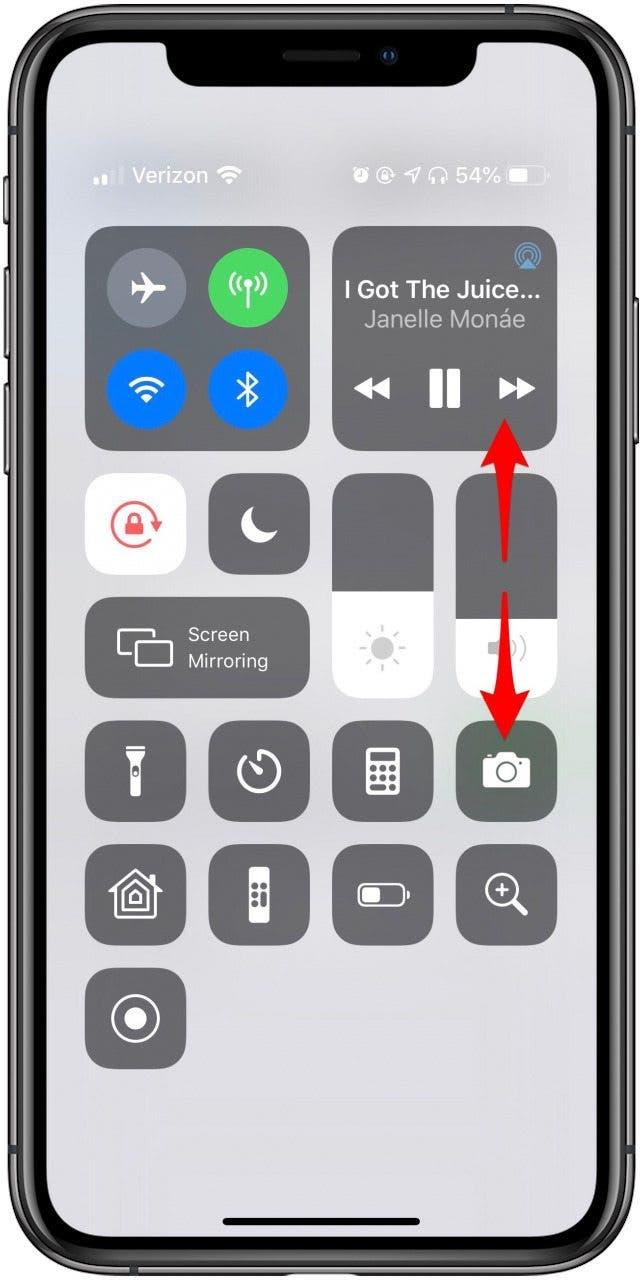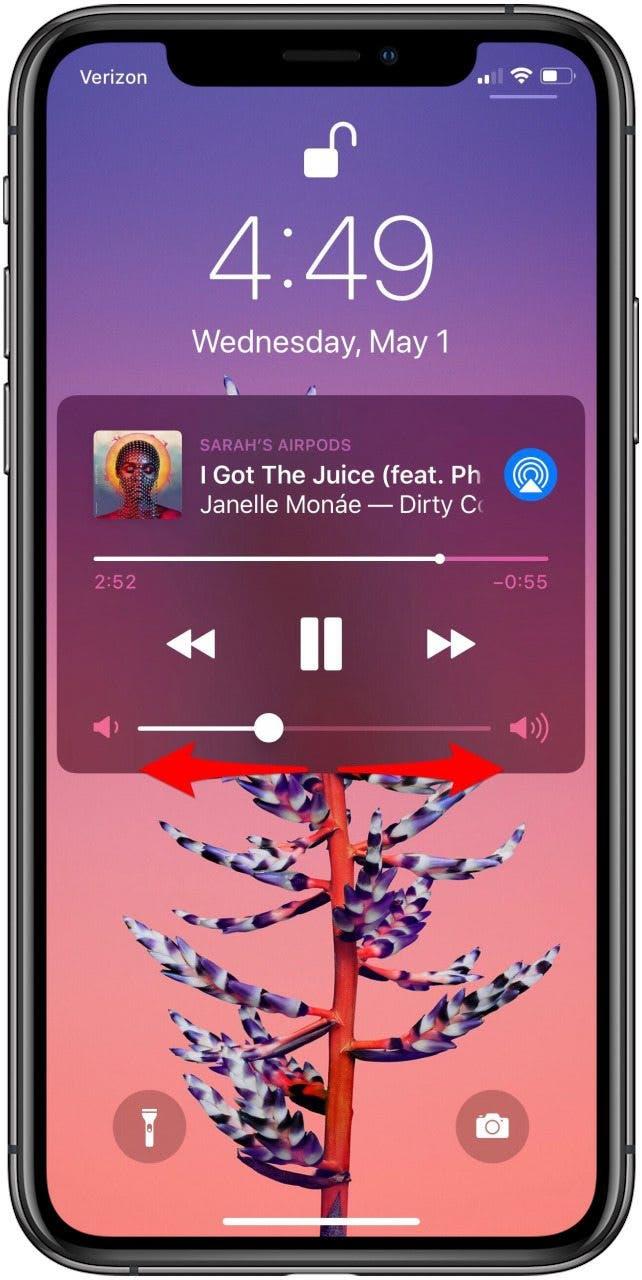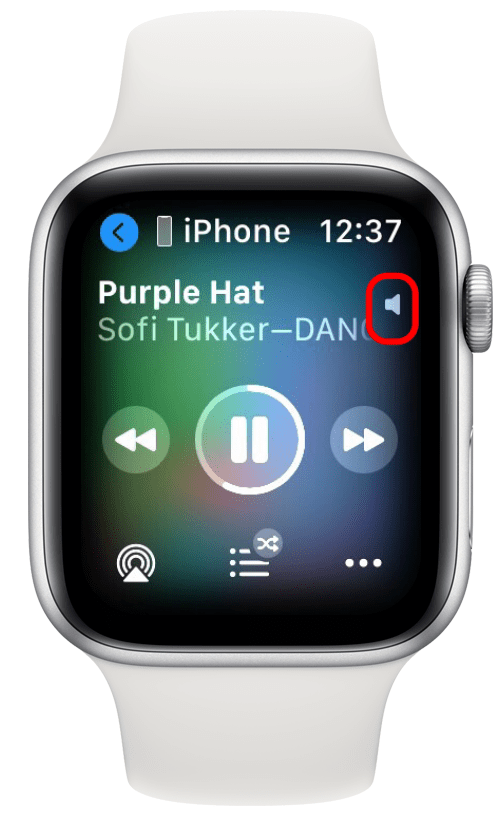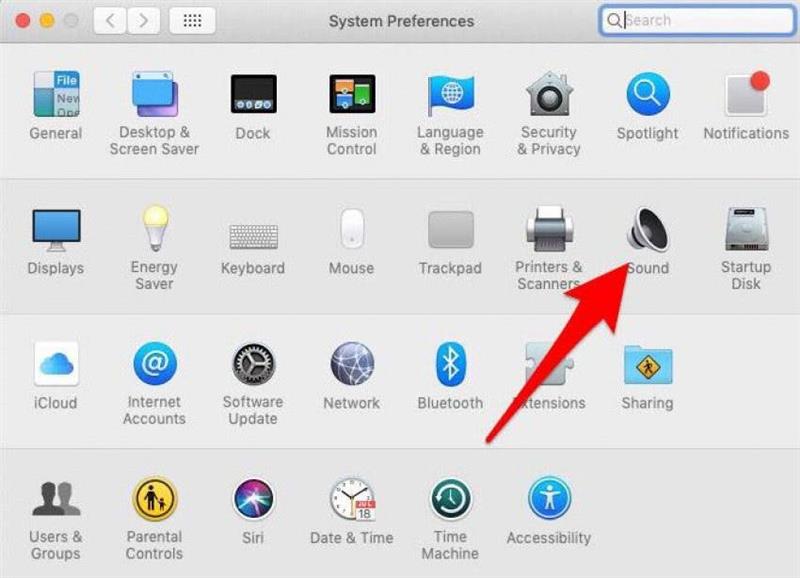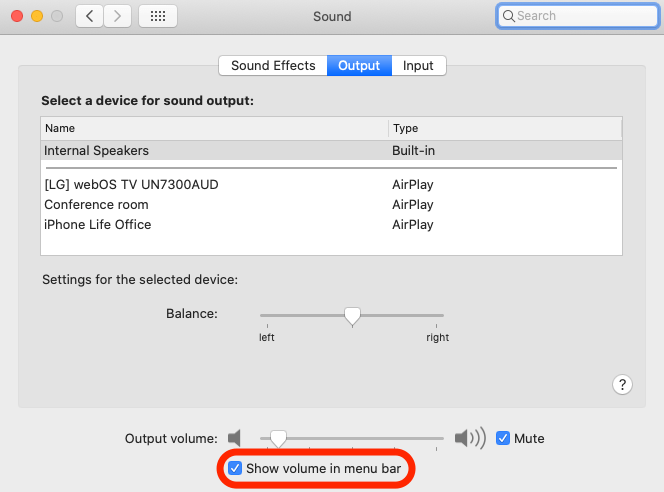Is het volume van uw AirPods laag? De volumeregeling van AirPods Pro en AirPods kan een beetje niet-intuïtief zijn. Het is niet voor iedereen gemakkelijk om erachter te komen hoe het volume op AirPods moet worden aangepast als er geen knoppen en geen wijzerplaten zijn! Als je je hebt afgevraagd hoe je met de volumeregeling van AirPods en AirPods Pro moet werken, lees dan verder om te leren hoe je je AirPods harder of zachter kunt zetten.
Gerelateerd: Het gebruik van AirPods, AirPods 2 en AirPods Pro: een handleiding voor opladen, koppelen en instellen & meer
Spring naar:
- Overzicht van AirPods-volumeregeling
- Originele AirPods & AirPods 2 volumeregeling
- Volumeregeling voor AirPods 3 en Airpods Pro
- Het volume van AirPods hoger en lager zetten met een iOS-apparaat
- De volume-instellingen van AirPods wijzigen met uw Apple Watch
- Zet het volume van AirPods hoger of lager vanaf uw Mac
Overzicht van AirPods-volumeregeling
AirPods-bedieningselementen zijn verborgen in Siri-commando’s, AirPod-tikbedieningen (sommigen noemen ze AirPods-aanraakbedieningen) en AirPods-bewegingen. Er zijn twee AirPods-volumeregelingsopties voor het verhogen en verlagen van het volume op uw AirPods: een daarvan houdt in dat u Siri-opdrachten gebruikt om uw AirPods hoger of lager te zetten. Met de andere methode kunnen mensen hun iPhone, iPad, Apple Watch of Mac gebruiken om het volume op AirPods en AirPods Pro aan te passen. Als je meer wilt weten, hebben we ook geschreven over hoe om AirPod-instellingen te wijzigen, wat moet u doen als uw AirPods-microfoon het niet is werkt niet, en zelfs een volledige gids met AirPods-instructies.
AirPods, AirPods 2, AirPods 3 en AirPods Pro-instellingen: het volume op AirPods verhogen en het volume op AirPods verlagen
Hier leest u hoe u het AirPods-volume regelt (elke generatie), inclusief AirPods, AirPods tweede generatie, AirPods derde generatie en AirPods Pro. Als je niet zeker weet welk model AirPods je hebt, lees dan hoe u uw AirPods kunt identificeren. U leert hoe u het volume op AirPods hoger en lager op AirPods kunt zetten met en zonder Siri. Hier zijn de AirPod-trucs die je moet leren om je volume gemakkelijk te regelen. Bekijk onze gratis Tip van de dag voor meer geweldige AirPod-trucs.
AirPods en AirPods 2 gebruiken Volumeregeling met Siri
Om het volume van uw AirPods hoger of lager te zetten, moet u pas je instellingen aan zodat een van je AirPods Siri kan oproepen. Zorg ervoor dat uw AirPods zijn aangesloten op uw apparaat voordat u probeert de instellingen aan te passen.
- Open de Instellingen-app op je iPhone of iPad.

- Tik op Bluetooth.

- Zoek uw AirPods in de lijst met gekoppelde apparaten en tik op het infopictogram aan de rechterkant.

- Tik onder Dubbeltik op AirPod op Rechts of Links.

- Kies Siri uit de lijst met mogelijke functies.

Dubbeltik op AirPods en AirPods 2 om de Siri-volumeregelaars te gebruiken
Nadat je je instellingen hebt aangepast, kun je dubbeltikken op AirPods, wat je ook hebt aangewezen, om Siri op te roepen. Hier kun je op AirPods tikken om Siri op te roepen:
- Dubbeltik op de AirPod in de positie die wordt aangegeven in de onderstaande afbeelding.

- Zeg: “Zet het volume hoger.” Of: ‘Zet het volume zachter’.
U kunt het volume van de AirPods ook verhogen of verlagen door Siri een specifiek percentage te vertellen dat u het volume wilt verhogen of verlagen. Je zou bijvoorbeeld kunnen zeggen: “Siri, verlaag het volume tot 20 procent.” Na een beetje experimenteren, kom je erachter welke volumeniveaus voor jou het meest comfortabel zijn.
AirPods 3 & AirPods Pro Volumeregeling met Siri
Met AirPods 3 en AirPods Pro kun je geen dubbeltikopdracht aanpassen om Siri op te roepen, zoals bij de originele en 2e generatie AirPods. Dit komt omdat de AirPods 3 en AirPods Pro worden geleverd met een Force Sensor op de steel en alle Siri-opdrachtopties al zijn geconfigureerd. Je hebt nog steeds de mogelijkheid om Siri alleen met spraak op te roepen, door “Hey Siri” te zeggen en te vragen het volume te verhogen of te verlagen. Maar als u het volume wilt aanpassen zonder “Hey Siri” te zeggen, kunt u dit doen door de onderstaande stappen te volgen:
- Houd de krachtsensor ingedrukt om Siri te activeren.

- Zeg iets als ‘Verhoog het volume’ of ‘Verlaag het volume met 40 procent’.
Voor alle AirPods-modellen die in dit artikel worden behandeld, kunt u het volume alleen aanpassen via Siri of terwijl uw apparaat de audio afspeelt. Dus als je de volumeregeling van AirPods, AirPods 2, AirPods 3 en AirPods Pro wilt aanpassen zonder Siri, lees dan verder om te leren hoe je het volume kunt aanpassen terwijl het apparaat de audio afspeelt.
AirPods-volumeregeling met Hey Siri
Een van de handige functies die vanaf de tweede generatie aan AirPods zijn toegevoegd, is de mogelijkheid om Siri alleen met spraak op te roepen (in plaats van dubbel te tikken hierboven). Als je een paar AirPods of AirPods Pro van de tweede of derde generatie hebt en het volume wilt verhogen of verlagen, kun je dat nu doen zonder op je oordopjes te tikken of te knijpen.
- Zeg gewoon: “Hé Siri, zet het volume hoger” of “Hé Siri, zet het volume lager”.
- Je kunt Siri ook vragen het volume procentueel te verhogen of te verlagen door bijvoorbeeld te zeggen: ‘Hé Siri, verhoog het volume naar 50 procent’.
AirPods-instellingen op de iPhone, iPad en iPod touch: het volume aanpassen op AirPods
Als je op een rustige plek bent en niet storend wilt zijn door met Siri te praten, kun je het volume van je AirPods aanpassen vanaf je iPhone, iPad of iPod Touch. De onderstaande stappen werken voor alle modellen die in dit artikel worden behandeld, inclusief AirPods, AirPods 2, AirPods 3 en AirPods Pro:
- Als je iPhone is ontgrendeld, open je het Bedieningscentrum door naar beneden te vegen vanaf de rechterbovenhoek van het scherm.

- Veeg omhoog vanaf de onderkant van het scherm op iPhone 8 en eerdere iPhones.

- Verhoog of verlaag nu het volume van de AirPods door de volumeschuif omhoog of omlaag te slepen.

- Als uw iPhone op het vergrendelscherm staat , of in het Meldingscentrum, u kunt het volume van de AirPods verhogen of verlagen door de volumeschuifregelaar naar rechts of links te slepen.

AirPod-bedieningen op de Apple Watch: hoe u uw AirPods, AirPods 2, AirPods 3 en AirPods Pro luider en lager volume kunt maken
Als je naar muziek luistert op de iPhone die is gekoppeld aan je Apple Watch of rechtstreeks naar muziek luistert vanaf je Apple Watch, is het ook mogelijk om het volume van de AirPods op je horloge te wijzigen.
- Tik in het startscherm op het Now Playing-pictogram om naar het Now Playing-scherm te gaan.

- Zodra dit scherm verschijnt, ziet u een klein volumepictogram en wanneer u aan de Digital Crown draait, verschijnt een groene volume-indicator.


AirPods luider maken en het volume verlagen op AirPods vanaf een Mac (alle modellen)
Als u AirPods gebruikt die op uw Mac zijn aangesloten, kunt u het volume wijzigen met de volumetoetsen op uw toetsenbord of door op het volumepictogram in de menubalk te klikken en de volumeschuifregelaar omhoog of omlaag te slepen.
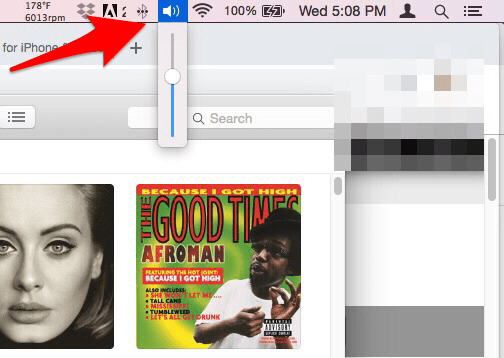
Als er geen volumeknop in uw Menubalk staat, kunt u deze inschakelen in Systeemvoorkeuren.
- Klik op de Apple in de Menubalk van uw computer en klik vervolgens op Systeemvoorkeuren.

- Klik op Geluid.

- Klik op Uitvoer en klik vervolgens op de AirPods waarmee je Mac is verbonden in de lijst die wordt weergegeven.
- Klik onder aan dit venster, onder de volumebalk, op het vakje naast Volume weergeven in menubalk.

Nu je je volume hebt waar je het hebben wilt en als je problemen hebt met je microfoon, kun je onze tips voor het oplossen van problemen met de AirPods-microfoon.